Windows'u Uyandırın! Ürün Anahtarınızı Etkinleştirme Rehberi
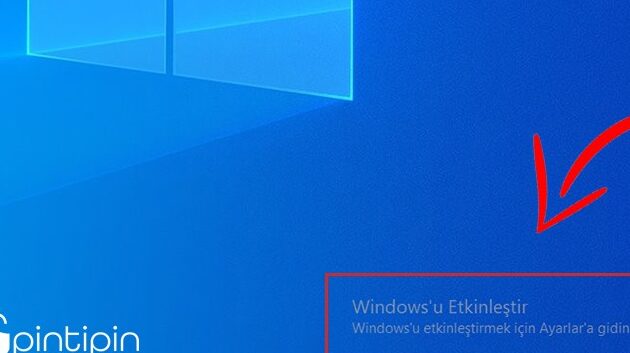
Windows'unuzun tam potansiyelini ortaya çıkarmak ve tüm özelliklerinin kilidini açmak mı istiyorsunuz? O zaman doğru yerdesiniz! Bu rehber, Windows ürün anahtarınızı nasıl etkinleştireceğinizi adım adım açıklayarak, işletim sisteminizin tüm avantajlarından faydalanmanızı sağlayacak. Ürün anahtarınızı etkinleştirmenin farklı yöntemlerini, sık karşılaşılan sorunları ve çözümlerini keşfedin.
Windows'u Uyandırın! Ürün Anahtarınızı Etkinleştirme Rehberi
Windows Ürün Anahtarı Nedir?
Windows Ürün Anahtarı, Windows işletim sisteminin orijinalliğini doğrulayan 25 karakterlik benzersiz bir koddur. Bu kod, Windows'un yasal olarak etkinleştirilmesini ve tüm özelliklerinin kullanılmasını sağlar.
Ürün Anahtarımı Nerede Bulabilirim?
Ürün Anahtarınızı bulmak için birkaç yol vardır:
- Windows'un kurulu olduğu cihazın üzerindeki bir çıkartmada. Genelde bilgisayarınızın alt kısmında veya pil bölmesinde bulunur.
- Windows'un kurulum diskinde veya USB sürücüsünde.
- Windows'un satın alma belgesinde.
- Microsoft hesabınızda.
Windows'u Nasıl Etkinleştiririm?
Windows'u etkinleştirmek için aşağıdaki adımları izleyin:
- Başlat menüsüne tıklayın ve Ayarlar'ı seçin.
- Güncelleme ve Güvenlik'e tıklayın ve ardından Etkinleştirme'yi seçin.
- Ürün Anahtarı'nı girin ve Etkinleştir'e tıklayın.
Windows'u Etkinleştirmek Neden Önemlidir?
Windows'u etkinleştirmek, işletim sisteminizin orijinalliğini doğrulamanızı sağlar ve tüm özelliklerden ve güncellemelerden faydalanmanızı sağlar. Ayrıca, teknolojik destek ve güvenlik güncellemeleri almanıza yardımcı olur.
Windows'u Etkinleştirmede Yardıma mı İhtiyacınız Var?
Windows'u etkinleştirmede sorun yaşıyorsanız, Microsoft destek web sitesini ziyaret edebilir veya Microsoft Destek ile iletişime geçebilirsiniz.
https://youtube.com/watch?v=APNX4dY5twY
Windows ürün anahtarı nasıl bulurum?
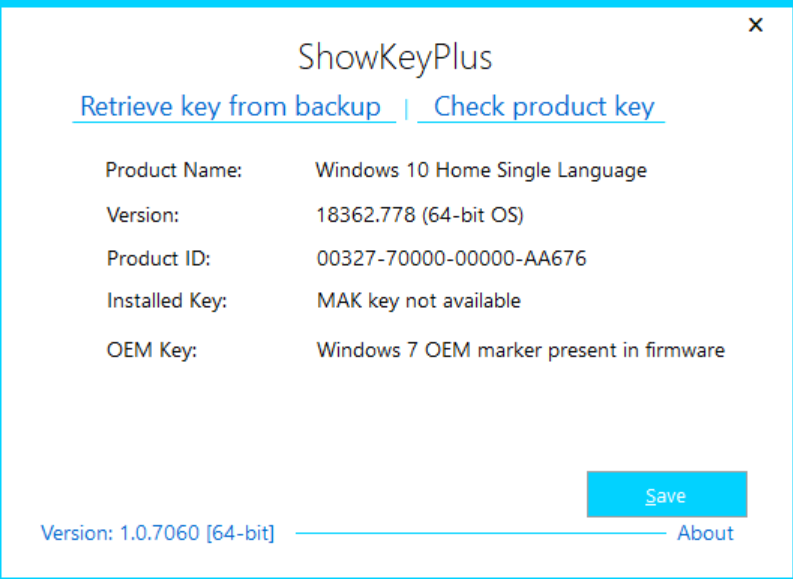
Windows Ürün Anahtarı Nasıl Bulunur?
Windows ürün anahtarınızı bulmak için birkaç farklı yöntem mevcuttur. İşte en yaygın olanları:
Bilgisayarınıza Bağlı Olarak
Eğer Windows'u zaten etkinleştirdiyseniz: Windows ürün anahtarınız bilgisayarınıza zaten bağlıdır. Bu durumda, anahtarınızı bulmanız gerekmez.
Eğer Windows'u yeni kurduysanız: Ürün anahtarınızı, Windows'u kurduğunuzda kullandığınız kutudan veya satın aldığınız dijital ürünün e-postasından bulabilirsiniz.
Bilgisayarınızda
Komut İstemi kullanarak: Başlat menüsüne "cmd" yazarak Komut İstemi'ni açın ve aşağıdaki komutu çalıştırın: `wmic path SoftwareLicensingService get OA3xOriginalProductKey`
Üçüncü parti yazılım kullanarak: Piyasada, ürün anahtarınızı bulmanıza yardımcı olan birçok üçüncü parti yazılım mevcuttur. Ancak, bu yazılımların güvenli olduğundan emin olun.
Bilgisayarınızın BIOS'una bakın: Bazı bilgisayar üreticileri, ürün anahtarını BIOS'a kaydeder. Bilgisayarınızın BIOS'una nasıl erişileceğini ve ürün anahtarının nerede olduğunu öğrenmek için üreticinin web sitesine bakın.
Microsoft Hesabınızı Kullanarak
Microsoft hesabınızda oturum açın: Microsoft hesabınıza giriş yapın ve "Cihazlar" bölümüne gidin.
Cihazınıza bakın: Windows ürün anahtarınızı, bilgisayarınızın altında listelenen "Ürün anahtarı" bölümünde bulabilirsiniz.
Microsoft Destek Ekibiyle İletişime Geçerek
Microsoft Destek Ekibi'yle iletişime geçin: Windows ürün anahtarınızı bulamadıysanız, Microsoft Destek Ekibi'yle iletişime geçerek yardım isteyebilirsiniz.
Bilgi sağlayın: Destek ekibine bilgisayarınızın modeli, satın alma tarihi ve varsa diğer ilgili bilgileri verin.
Sorununuzu çözmek için çalışacaklardır: Destek ekibi, sorununuzu çözmek için size yardımcı olacaktır.
Diğer Yöntemler
Önceden Windows'u kurduğunuzda kullanılan kutuyu veya e-postayı inceleyin: Ürün anahtarınız, bu kaynaklardan birinde bulunabilir.
Windows ürün anahtarını Microsoft web sitesinden satın alın: Eğer ürün anahtarınızı kaybederseniz, Microsoft web sitesinden yeni bir ürün anahtarı satın alabilirsiniz.
Not:
Windows ürün anahtarınızı güvende tutmak önemlidir. Bu nedenle, anahtarınızı kaydedin veya güvenli bir yere yazın.
Ürün anahtarınızı paylaşmaktan kaçının.
Windows etkinleştirme sorunu nasıl çözülür?
Windows Etkinleştirme Sorunlarını Çözme Yolları
Windows etkinleştirme sorunu, işletim sisteminizin orijinal olmadığını veya lisansının geçersiz olduğunu belirten bir hata mesajıyla karşılaştığınızda ortaya çıkar. Bu sorun, çeşitli nedenlerden kaynaklanabilir ve çözümü için birkaç adım izleyebilirsiniz.
Windows Etkinleştirme Sorununu Giderme Adımları
Windows etkinleştirme sorunu yaşamanız durumunda aşağıdaki adımları izleyerek sorunu çözmeye çalışabilirsiniz:
1. Windows'u Yeniden Başlatın
En basit çözümlerden biri, bilgisayarınızı yeniden başlatmaktır. Bu, bazı geçici sorunları gidermeye yardımcı olabilir.
2. Internet Bağlantınızı Kontrol Edin
Windows'u etkinleştirmek için aktif bir internet bağlantısı gerekir. İnternet bağlantınızın çalıştığından emin olun.
3. Etkinleştirme Sorunu Gidericiyi Kullanın
Windows, etkinleştirme sorunlarını gidermenize yardımcı olabilecek bir sorun giderici aracı içerir. Bunu kullanmak için Ayarlar > Güncelleştirme ve Güvenlik > Sorun Giderme bölümüne gidin ve "Etkinleştirme"yi seçin.
4. Windows'u Yeniden Etkinleştirin
Windows'u yeniden etkinleştirmek için Ayarlar > Güncelleştirme ve Güvenlik > Etkinleştirme bölümüne gidin ve "Windows'u Etkinleştir" düğmesini tıklayın.
5. Lisans Anahtarınızı Kontrol Edin
Windows'u etkinleştirmek için geçerli bir lisans anahtarına ihtiyacınız vardır. Lisans anahtarınızın doğru olduğundan emin olun ve doğru bir şekilde girdiğinizden emin olun.
Windows Etkinleştirme Sorununu Gidermek İçin Ek Öneriler
Windows etkinleştirme sorununu çözmek için aşağıdaki ek önerileri de deneyebilirsiniz:
1. Sorun Giderme Araçlarını Kullanın
Microsoft'un resmi web sitesinden veya Windows'un içinde bulunan sorun giderme araçlarını kullanarak etkinleştirme sorunlarını gidermeye çalışabilirsiniz.
2. Microsoft Desteğiyle İletişime Geçin
Sorun devam ederse, Microsoft desteğiyle iletişime geçerek daha fazla yardım alabilirsiniz.
3. Windows'u Yeniden Yükleyin
Yukarıdaki adımlar işe yaramazsa, Windows'u yeniden yüklemeyi düşünebilirsiniz. Ancak, bu işlem önceki verilerinizi sileceğinden yedekleme yapmanız önemlidir.
Windows Etkinleştirme Sorunu Yaşamaktan Nasıl Kaçınılır?
Windows etkinleştirme sorunuyla karşılaşmamak için aşağıdaki önlemleri alabilirsiniz:
1. Geçerli Bir Lisans Anahtarı Kullanın
Windows'u etkinleştirmek için geçerli bir lisans anahtarına sahip olduğunuzdan emin olun.
2. Windows'u Düzenli Olarak Güncelleyin
Windows'u düzenli olarak güncellemek, işletim sisteminizi güvenli ve güncel tutmanıza yardımcı olur ve etkinleştirme sorunlarının oluşmasını önleyebilir.
3. Lisans Anahtarınızı Güvenli Bir Yerde Saklayın
Lisans anahtarınızı güvenli bir yerde saklayın, böylece kaybolması veya unutulması durumunda kolayca erişebilirsiniz.
Windows Etkinleştirme Sorunu Yaşamanın Nedenleri
Windows etkinleştirme sorununun çeşitli nedenleri olabilir, örneğin:
1. Geçersiz veya Yanlış Lisans Anahtarı
Geçersiz veya yanlış lisans anahtarı kullanmanız, Windows'un etkinleştirilmesini engelleyebilir.
2. Internet Bağlantısı Sorunları
Windows'u etkinleştirmek için aktif bir internet bağlantısı gereklidir. İnternet bağlantısı sorunları etkinleştirme işlemini engelleyebilir.
3. Donanım Değişiklikleri
Bilgisayarınıza önemli donanım değişiklikleri yapılmışsa, Windows'u yeniden etkinleştirmeniz gerekebilir.
4. Yazılım Çatışmaları
Belirli yazılımlar, Windows'un etkinleştirilmesini engelleyebilecek çatışmalara neden olabilir.
5. Virüs veya Zararlı Yazılım
Virüs veya zararlı yazılımlar, Windows'un etkinleştirilmesini engelleyebilir.
Windows etkinleştir yazısı neden çıkar?
Windows etkinleştirme uyarısı neden çıkar?
Windows etkinleştirme uyarısı, işletim sisteminizin lisanslı ve geçerli bir şekilde kullanılmadığını gösterir. Bu uyarı, çeşitli nedenlerle ortaya çıkabilir.
Lisans Anahtarı Sorunları
En yaygın nedenlerden biri lisans anahtarıyla ilgili sorunlardır.
- Yanlış veya geçersiz lisans anahtarı: Windows'u etkinleştirmek için kullanılan lisans anahtarı yanlış veya geçersiz olabilir. Bu, anahtarı yanlış girdiğinizde veya anahtarı başka bir bilgisayarda kullandığınızda meydana gelebilir.
- Lisans anahtarının kullanımı tükendi: Bazı lisans anahtarları yalnızca belirli sayıda bilgisayarda kullanılabilir. Eğer lisans anahtarını daha önce başka bir bilgisayarda kullandıysanız, bu bilgisayar için kullanım hakkınız kalmamış olabilir.
- Lisans anahtarı çalındı veya hacklendi: Nadir durumlarda, lisans anahtarı çalınabilir veya hacklenebilir. Bu durumda, anahtarı kullanan kişi, lisansın geçerliliğini sona erdirebilir.
Windows Güncellemesiyle İlgili Sorunlar
Windows güncellemeleri, etkinleştirmeyle ilgili sorunlara neden olabilir.
- Güncelleme sırasında hata: Windows güncellemeleri sırasında meydana gelen hatalar, etkinleştirme bilgilerini bozabilir ve etkinleştirme uyarısına yol açabilir.
- Güncelleme sonrası değişiklik: Bir Windows güncellemesi, bilgisayarınızın donanım veya yazılım yapılandırmasında değişikliklere neden olabilir. Bu değişiklikler, etkinleştirme bilgilerini etkileyebilir ve uyarıyı tetikleyebilir.
Donanım Değişiklikleri
Bilgisayarınızdaki donanım değişiklikleri de etkinleştirme sorunlarına yol açabilir.
- Ana kart değişikliği: Ana kartı değiştirmek, Windows etkinleştirme bilgilerini geçersiz kılabilir. Çünkü etkinleştirme bilgileri ana kartın benzersiz bir kimliğine bağlıdır.
- Sabit disk değişikliği: Sabit disk değişimi de etkinleştirme sorunlarına neden olabilir. Etkinleştirme bilgileri genellikle sabit diske kaydedilir.
Diğer Nedenler
Windows etkinleştirme uyarısı, çeşitli diğer nedenlerle de ortaya çıkabilir.
- Geçici bir hata: Bazen etkinleştirme uyarısı, geçici bir hata nedeniyle ortaya çıkabilir. Bilgisayarınızı yeniden başlatmak veya Windows güncellemelerini kontrol etmek sorunu çözebilir.
- Virüs veya kötü amaçlı yazılım: Virüsler veya kötü amaçlı yazılımlar, etkinleştirme bilgilerini bozabilir veya silerek etkinleştirme uyarısına neden olabilir.
- Lisansın geçerlilik süresinin sona ermesi: Bazı Windows sürümleri, belirli bir süre için geçerlidir. Geçerlilik süresi sona erdiğinde, etkinleştirme uyarısıyla karşılaşabilirsiniz.
Windows 10 ürün anahtarı nereden alınır?
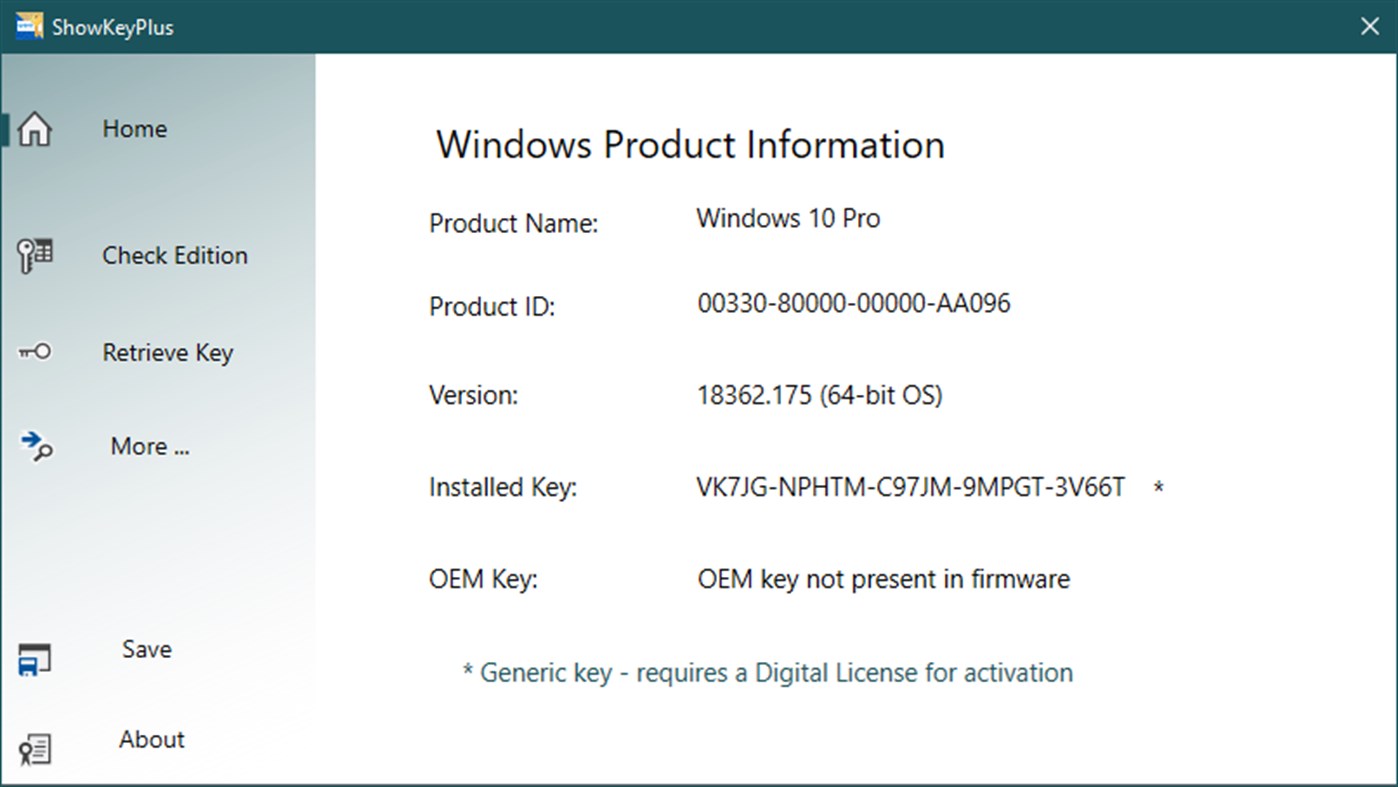
Windows 10 Ürün Anahtarı Nereden Alınır?
Windows 10 ürün anahtarı satın almak için birçok seçenek mevcuttur. İşte en yaygın olanları:
1. Microsoft Mağazası
Windows 10 ürün anahtarı satın almak için en güvenilir yerlerden biri Microsoft Mağazası'dır. Burada hem dijital hem de fiziksel sürümler mevcuttur. Dijital sürümler doğrudan hesabınıza gönderilirken, fiziksel sürümler CD veya USB sürücüsünde gelir.
2. Yetkili Perakendeciler
Best Buy, Amazon ve Newegg gibi yetkili perakendeciler de Windows 10 ürün anahtarları satmaktadır. Bu perakendecilerden satın alırken, ürün anahtarının geçerli ve orijinal olduğundan emin olmak için dikkatli olun.
3. OEM Üreticileri
Yeni bir bilgisayar satın alırken, genellikle Windows 10 ürün anahtarı bilgisayarın kendisine önceden yüklenmiş olarak gelir. Bu durumda, ayrı olarak ürün anahtarı satın almanıza gerek kalmaz.
4. Üçüncü Taraf Satıcılar
eBay ve Amazon gibi platformlarda üçüncü taraf satıcılar tarafından satılan Windows 10 ürün anahtarları da bulunabilir. Ancak, bu satıcılardan satın alırken özellikle dikkatli olun. Bazı satıcılar sahte veya çalınmış ürün anahtarları satabilir.
5. Microsoft'tan Ücretsiz Güncelleme
Windows 7 veya Windows 8.1 kullanıcıları, Microsoft'tan ücretsiz bir Windows 10 güncellemesi alabilirler. Ancak, bu güncelleme yalnızca sınırlı bir süre boyunca geçerlidir. Bu nedenle, bu fırsattan yararlanmak için zamanında hareket etmeniz önemlidir.
Daha fazla bilgi
Windows'u Uyandırın! Ürün Anahtarımı Nasıl Etkinleştiririm?
Windows'u Uyandırın! ürün anahtarınızı etkinleştirmek için, öncelikle "Uyandırma" bölümünü seçmeniz gerekir. Daha sonra, ürün anahtarınızı "Anahtar Girin" alanına girmeniz ve "Etkinleştir" düğmesine tıklamanız yeterlidir. Etkinleştirme işlemi tamamlandığında, Windows'un tüm özellikleri kullanılabilir hale gelecektir.
Ürün Anahtarım Yok! Ne Yapmalıyım?
Ürün anahtarınızı kaybettiyseniz veya bilmiyorsanız, "Anahtarı Unuttum" seçeneğini kullanarak kurtarabilirsiniz. Bu seçeneği seçtikten sonra, Microsoft hesabınıza giriş yapmanız veya satın alma bilgilerinizi girmeniz istenecektir. Bilgilerinizi doğru girdiğinizde, ürün anahtarınız size gösterilecektir.
Ürün Anahtarımı Başka Bilgisayarda Kullanabilir miyim?
Windows'u Uyandırın! ürün anahtarınızı sadece bir bilgisayarda kullanabilirsiniz. Başka bir bilgisayarda kullanmak isterseniz, yeni bir ürün anahtarı satın almanız gerekecektir.
Windows'u Uyandırın! Ürün Anahtarı Ne Kadar Süre Geçerlidir?
Windows'u Uyandırın! ürün anahtarı, satın aldığınız tarihte başlayan 1 yıl süreyle geçerlidir. 1 yılın sonunda, Windows'un tüm özellikleri devre dışı kalacaktır. Ancak, ürün anahtarınızı yenileyerek, 1 yıl daha kullanmaya devam edebilirsiniz.
Windows'u Uyandırın! Ürün Anahtarınızı Etkinleştirme Rehberi ile benzer diğer makaleleri öğrenmek istiyorsanız Kurulum kategorisini ziyaret edebilirsiniz.

ilgili gönderiler